Automatizaciones de Wix: administrar las automatizaciones
9 min
En este artículo
- Cómo ver todas las automatizaciones
- Cómo editar, duplicar o cambiar el nombre de una automatización
- Activar, desactivar, archivar o eliminar una automatización
- Ver tus cuotas
- Cómo ver las estadísticas de automatizaciones con emails
- Ver el registro de ejecución de la automatización
- Preguntas frecuentes
Las automatizaciones te permiten optimizar tus procesos de trabajo y ahorrar tiempo en las tareas manuales. Mira y administra todas tus automatizaciones desde la página Automatizaciones en el panel de control de tu sitio. Puedes editar, duplicar y renombrar las automatizaciones existentes, así como desactivar aquellas que no necesites.
Cómo ver todas las automatizaciones
La página Automatizaciones en el panel de control de tu sitio es donde encontrarás un registro completo de todas tus automatizaciones activas e inactivas (en todas las apps). Las automatizaciones se enumeran en 2 pestañas: "Automatizaciones personalizadas" y "Automatizaciones de apps".
Obtén detalles sobre cada automatización (como la cantidad de veces que se activó), edita o duplica automatizaciones y más.
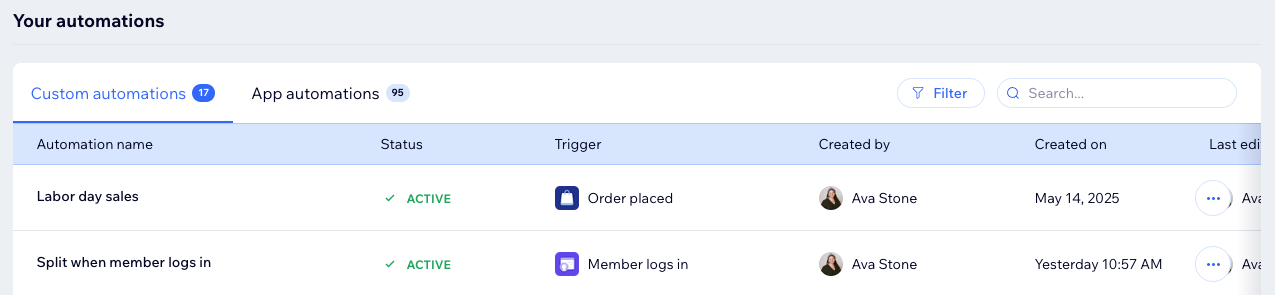
Para ver las automatizaciones:
- Ve a Automatizaciones en el panel de control de tu sitio.
- Desplázate hacia abajo hasta la sección Tus automatizaciones para ver todas las automatizaciones distribuidas en 2 pestañas:
- Automatizaciones personalizadas: las automatizaciones activas e inactivas que has creado aquí o directamente a través de una app.
- Automatizaciones de apps: automatizaciones activas e inactivas que se crean automáticamente cuando instalas apps.
- (Opcional) Haz clic en una automatización para ver su resumen de automatización, la fecha de la última activación y el total de veces que se disparó.
Consejo:
Haz clic en Filtrar para ver solo las automatizaciones activas o inactivas, o aquellas con disparadores o acciones específicas.

Cómo editar, duplicar o cambiar el nombre de una automatización
Edita las automatizaciones para que funcionen para tu negocio o cámbiales el nombre para que tú y los colaboradores de tu sitio puedan identificarlas más fácilmente.
Ahorra tiempo al duplicar una automatización existente y luego realiza las ediciones necesarias. Por ejemplo, puedes usar el mismo diseño de campaña de email para responder a diferentes disparadores.
Para editar, duplicar o cambiar el nombre de una automatización:
- Ve a Automatizaciones en el panel de control de tu sitio.
- Desplázate hacia abajo hasta la sección Tus automatizaciones.
- Pasa el cursor sobre la automatización correspondiente y haz clic en el icono Más acciones
 .
. - Elige lo que quieres hacer:
Editar una automatización
Duplicar una automatización
Cambiar el nombre de una automatización
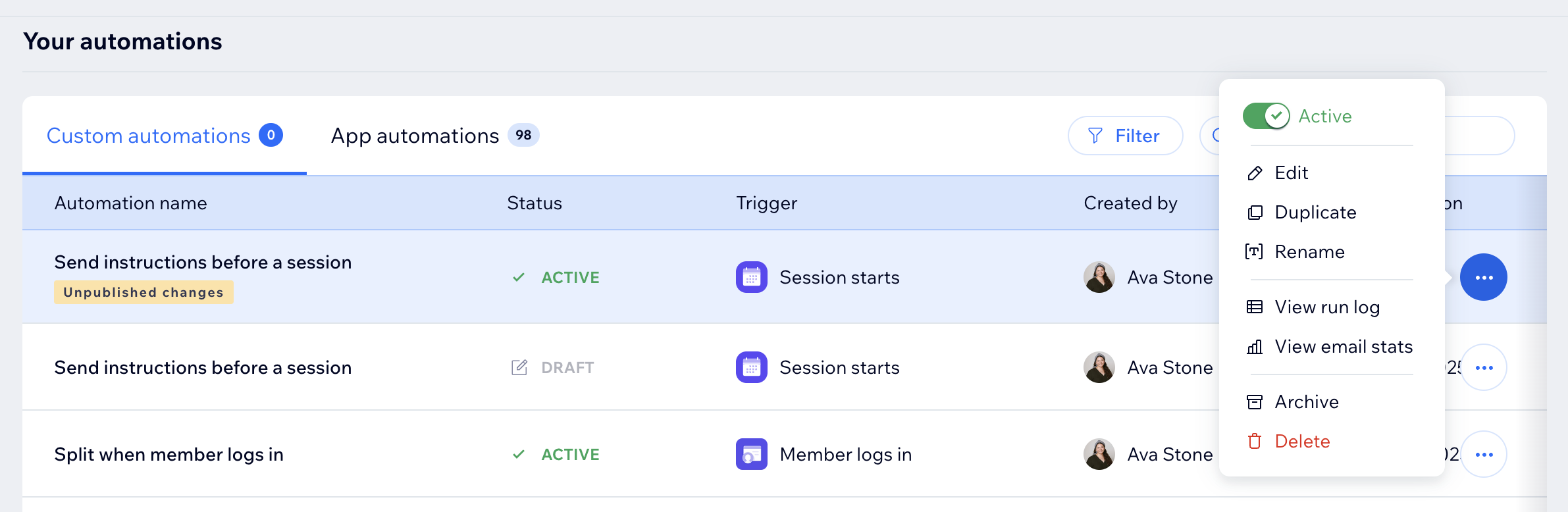
Activar, desactivar, archivar o eliminar una automatización
Puedes controlar el estado de las automatizaciones en cualquier momento. Activa las automatizaciones que tienes en los borradores y desactiva o elimina las automatizaciones que ya no necesitas. Al activar un borrador, este se publicará y se activará. Desactivar una automatización la desactivará y estará lista para activarse nuevamente en el futuro.
Archivar una automatización establecerá su estado en inactivo y evitará ejecuciones futuras. Al eliminar una automatización, se eliminará de tu página y no podrás restaurarla.
Para activar, desactivar, archivar o eliminar una automatización:
- Ve a Automatizaciones en el panel de control de tu sitio.
- Desplázate hacia abajo hasta la sección Tus automatizaciones.
- Pasa el cursor sobre la automatización de email correspondiente y haz clic en el icono Más acciones
 .
. - Elige lo que quieres hacer:
Activar una automatización
Desactivar una automatización
Archivar una automatización
Eliminar una automatización
Ver tus cuotas
Algunas acciones de automatización están sujetas a cuotas. Por ejemplo, una automatización con la acción "Enviar un email" consume emails del plan de email marketing de tu sitio. Revisa tus cuotas desde la página Automatizaciones para que puedas comprobar con facilidad cuándo se están agotando tus cuotas y es posible que necesites hacer Upgrade.

Para ver tus cuotas:
- Ve a Automatizaciones en el panel de control de tu sitio.
- Haz clic en Administrar cuotas.
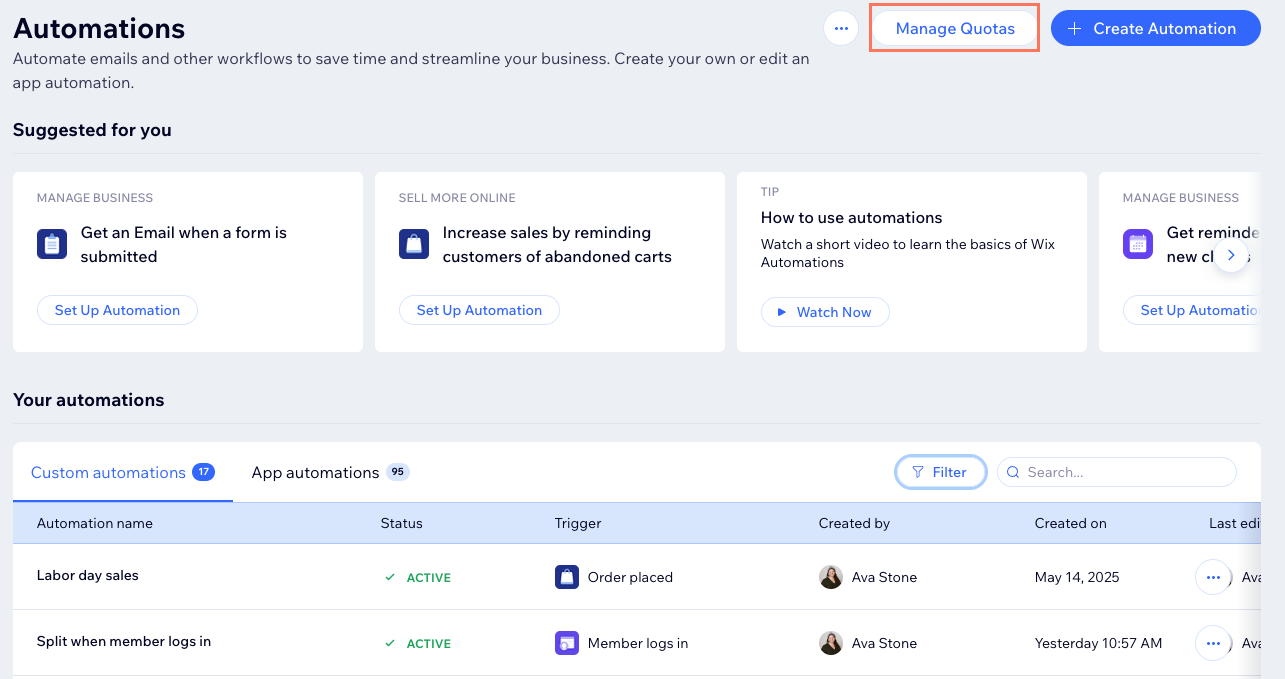
Cómo ver las estadísticas de automatizaciones con emails
Las automatizaciones con la acción "Enviar un email" te darán acceso a las estadísticas de email marketing. Podrás ver información detallada de cada email que envíes, incluida la tasa de entrega, los enlaces en los que se hizo clic y más. También podrás ver una lista de los destinatarios que abrieron el email.

Estadísticas de todas las automatizaciones:
Para todas las automatizaciones, puedes ver la fecha de la última activación y el total de veces que se disparó. Haz clic en la automatización correspondiente en la página Automatizaciones para mostrar el panel de resumen.
Para ver las estadísticas de una automatización con email:
- Ve a Automatizaciones en el panel de control de tu sitio.
- Desplázate hacia abajo hasta la sección Tus automatizaciones.
- Pasa el cursor sobre la automatización de email correspondiente y haz clic en el icono Más acciones
 .
. - Haz clic en Verestadísticas de email para ver tus estadísticas de email marketing.
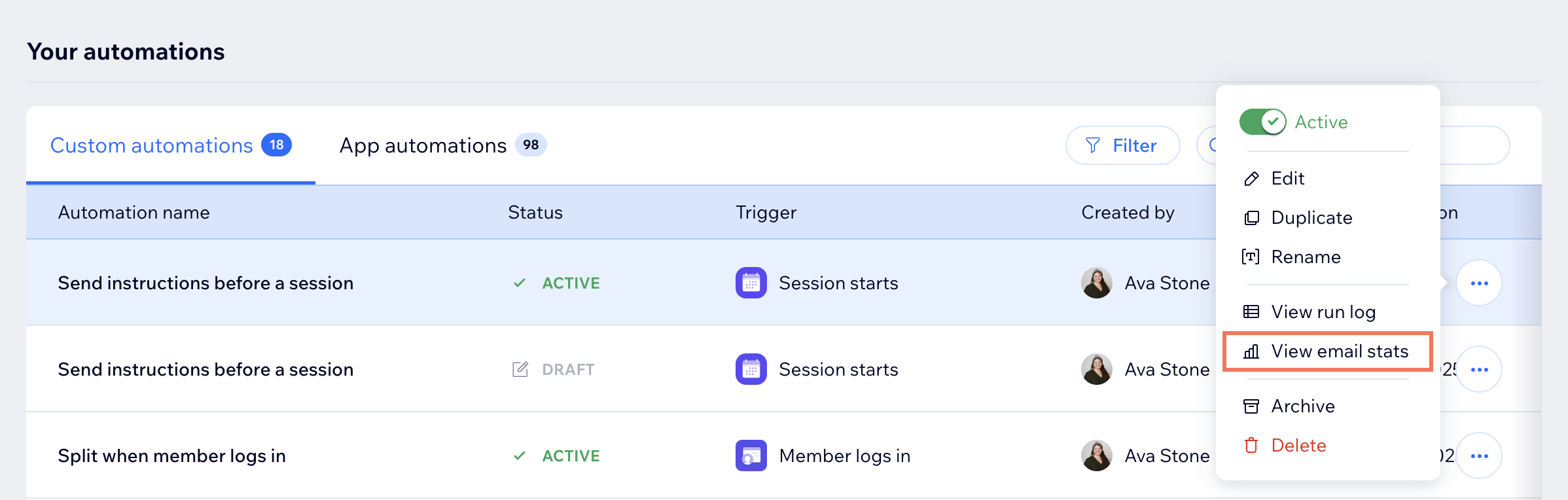
Nota:
Las estadísticas de tus emails se componen de destinatarios únicos. Si se activa un email para el mismo contacto más de una vez, cuenta como solo 1 email.
Ver el registro de ejecución de la automatización
El registro de ejecución está diseñado para brindarte información detallada sobre cómo funciona la automatización. Cada vez que se activa una automatización, el registro de ejecución presenta información vital, como el estado de cada ejecución, su rendimiento y si hubo algún problema en el proceso.
Esto te ayuda a monitorear el éxito de tus automatizaciones e identificar posibles problemas, para ajustar tus flujos de trabajo y garantizar que funcionen sin problemas.
Para ver el registro de ejecución de una automatización:
- Ve a Automatizaciones en el panel de control de tu sitio.
- Desplázate hacia abajo hasta la sección Tus automatizaciones.
- Pasa el cursor sobre la automatización de email correspondiente y haz clic en el icono Más acciones
 .
. - Haz clic en Ver registro de ejecución para ver las ejecuciones de esta automatización.
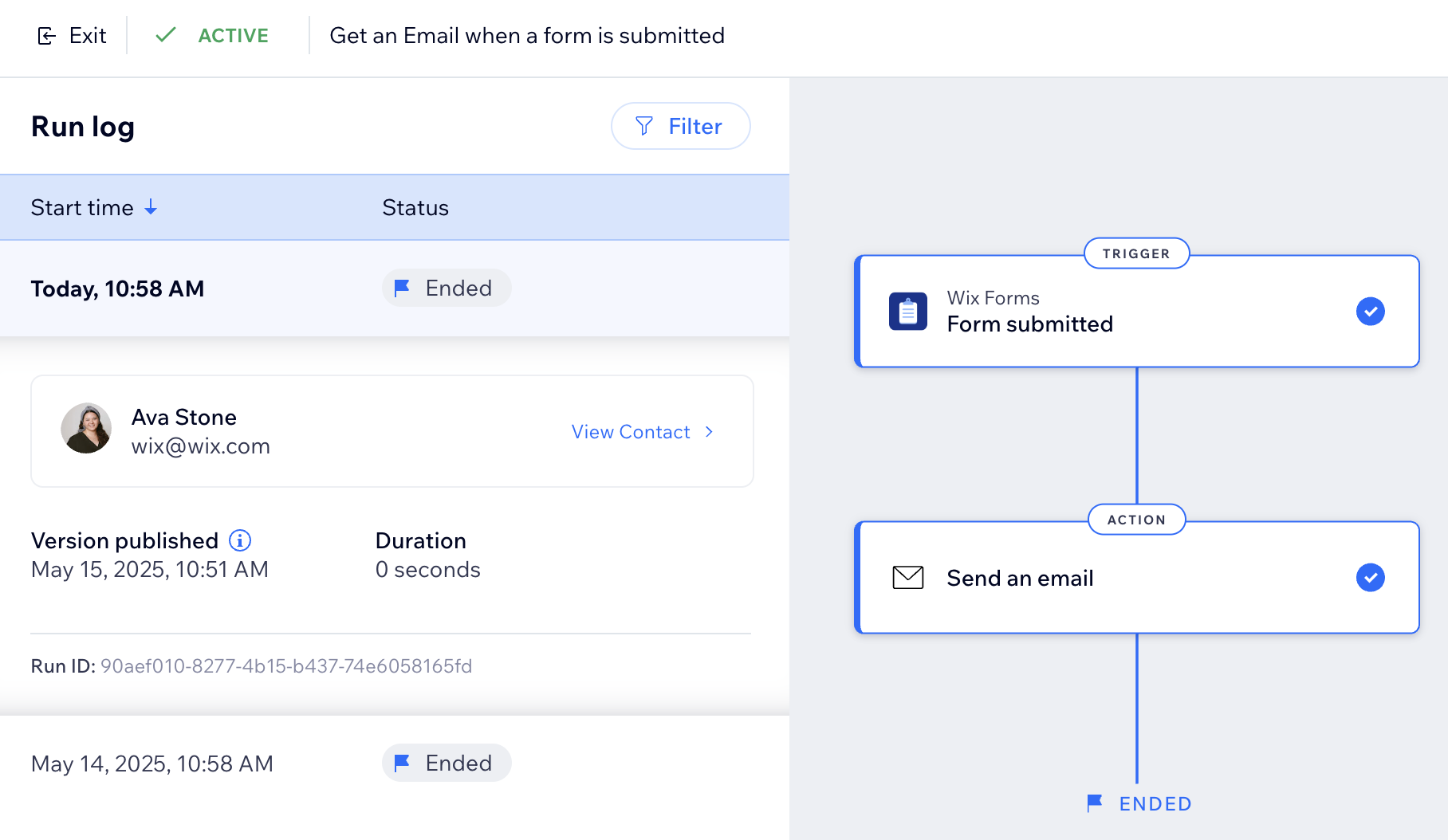
Preguntas frecuentes
Haz clic en las siguientes preguntas para obtener más información:
¿Qué es una 'automatización de app'?
¿Hay automatizaciones sugeridas?
¿Dónde puedo encontrar las automatizaciones archivadas?
¿Qué sucede con los datos y las estadísticas de una automatización una vez que se archiva?
¿Qué sucede si me salto un paso en la automatización?




 en la parte superior.
en la parte superior.